Link dans le bouton de demande de paiement
Permettez à vos clients de régler plus rapidement grâce à Link et au bouton de demande de paiement.
Mise en garde
Stripe recommande de ne plus utiliser le bouton de demande de paiement dans le cadre de votre intégration Elements pour le web. Pour intégrer Link, utilisez l’un de nos composants Elements recommandés : Link Authentication Element, Express Checkout Element ou Payment Element.
Lorsque de nouveaux clients accèdent à votre site, ils peuvent utiliser Link dans le Payment Request Button pour payer avec les informations de paiement qu’ils ont enregistrées. Avec Link, ils n’ont pas besoin de saisir manuellement leurs informations de paiement.
De plus, Link est entièrement compatible avec les autres fonctionnalités dont vous bénéficiez grâce aux paiements par carte (par exemple, les abonnements), et il n’y a pas de frais supplémentaires. Pour activer ou désactiver Link, rendez-vous dans les paramètres de votre moyen de paiement.
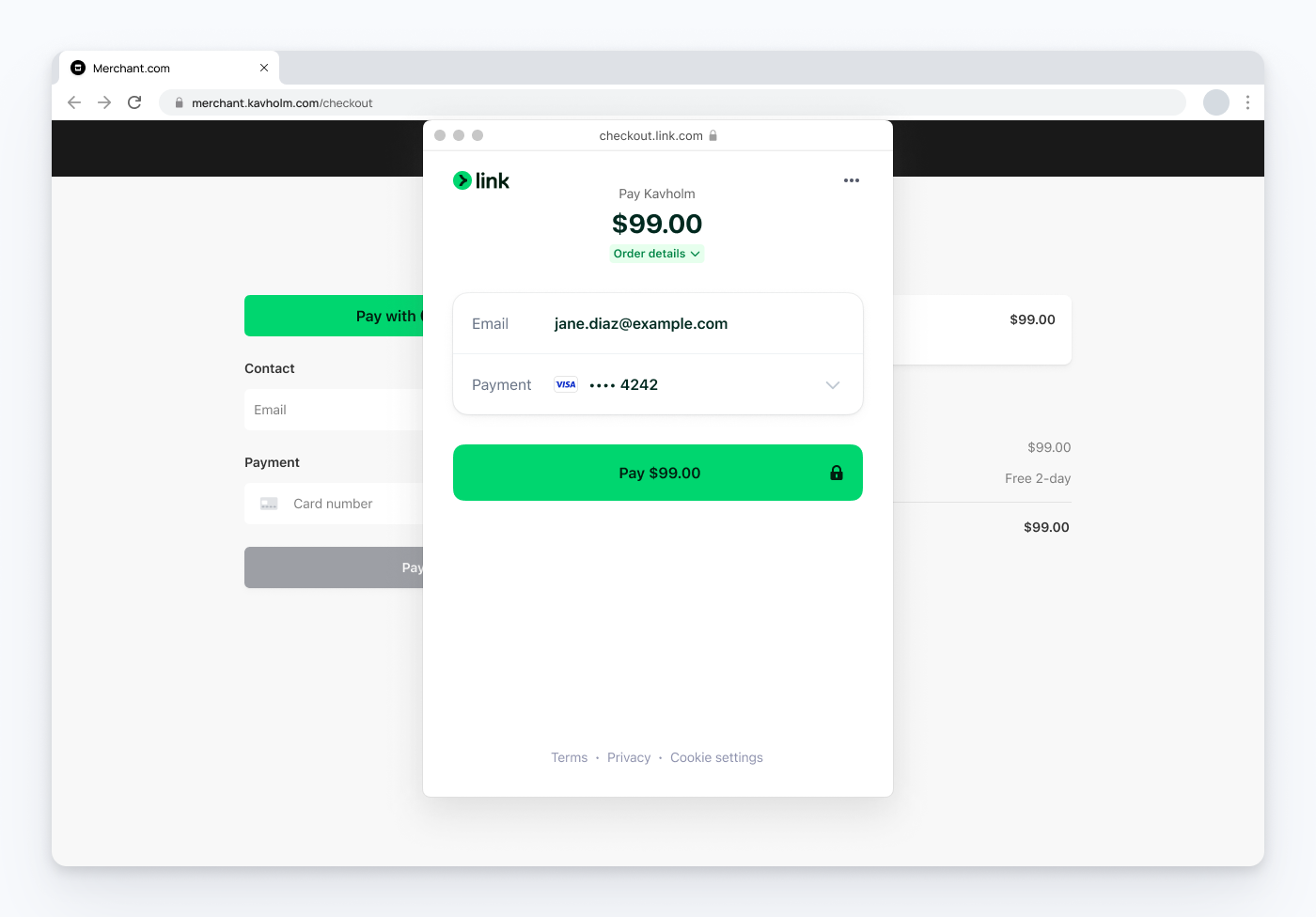
Compléter le paiement en utilisant Link avec le bouton de demande de paiement
Clients récurrents de Link
Les clients récurrents peuvent s’authentifier en cliquant sur le bouton Link et en saisissant un code envoyé par SMS ou par e-mail. Une fois qu’ils sont authentifiés, Link charge leurs informations de paiement précédemment enregistrées, leur permettant de payer en un clic. Si ces clients se sont déjà authentifié au cours des 90 derniers jours sur votre site ou par le biais d’une autre entreprise prenant en charge Link, ils peuvent payer instantanément sans se réauthentifier. Les nouveaux clients Link sont invités à enregistrer leurs informations dans un compte Link lorsqu’ils cliquent sur le bouton Link.
Plateformes Link et Connect
Link est automatiquement disponible pour tous les comptes connectés qui accèdent au bouton de demande de paiement via une intégration de plateforme Connect.
- Si vous êtes une plateforme Connect, vous pouvez gérer Link pour vos comptes connectés sur la page des paramètres de moyens de paiement.
- Si vous êtes un compte connecté traitant des paiements via une plateforme Connect, votre plateforme gère Link pour vous lorsque les paiements sont traités via la plateforme. Pour les paiements traités sans plateforme, vous pouvez gérer Link pour le bouton de demande de paiement à l’aide de la page des paramètres de moyens de paiement de votre Dashboard.